セブンイレブンのネットプリントがiPhone対応になった件
皆様おなじみセブンイレブンのネットプリントが、iPhone / Windows Mobileから登録できるようになったみたいですよ奥様。これでいよいよ、PCから登録するヒマすらないミッションクリティカルな方々にも便利になったというわけです。素晴らしい!
これの便利なところは、WebにアップされているPDFへのリンクをコピーして、直接登録できる事。
直接登録する上でひとつ注意したい事は、ダウンロードカウンタなどリダイレクトが入るリンクはダメ。ファイルに直接リンクされている必要があります。
なので、textbox.jpに掲載しているリンクも今回から直接リンクするように変えました。
で、早速ダウンロードページに掲載されているPDFリンクから、iPhoneを通じて登録してみました。
- 登録したいPDFのあるページをSafariで表示し、リンクを長押しして[コピー]する。
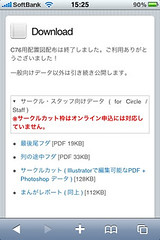
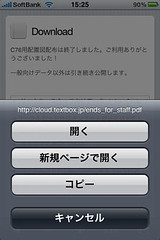
- ネットプリントアプリを起動する。

(一番最初に起動した場合はログイン作業が必要です)
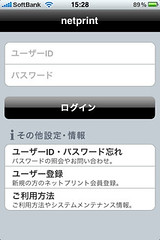
- 画面下の[URL]を押し、[+]を押し、コピーしたURLをペーストして[OK]を押すと、アップロードするファイルの一覧が表示されます。アップしたいファイルが複数あるときは、1. 〜 3. の作業を繰り返します。
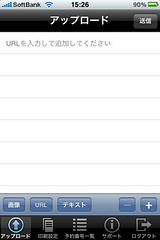
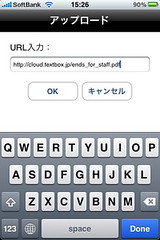
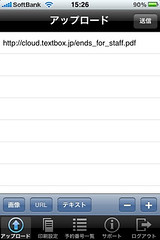
- アップロードリストの画面上にある[送信]を押すと、確認画面の後に「印刷設定」へ移ります。
受付中の場合は「受付中」と表示され、登録完了すると[ > ]のアイコンが付きます。自動的にリロードされないので、画面右上のリロードボタンを押して表示を更新してください。

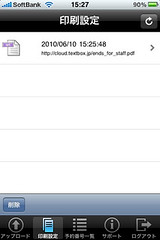
もし対応していないファイルの場合は赤いエラー表示になるので分かりやすいです。

- [ > ]が表示されたファイルを押すと、ネットプリントの印刷設定画面になります。適宜設定し、画面右上[設定]を押すと登録が完了し、一覧に戻ります。複数ファイルある場合はこの作業を繰り返します。
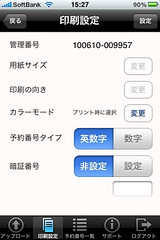
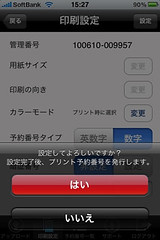
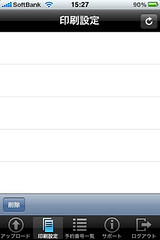
- 登録されたファイルの予約番号は、画面下の[予約番号一覧]にて確認できます。
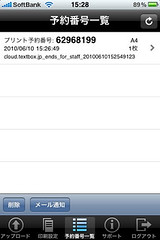
便利便利ヽ(´▽`)ノ